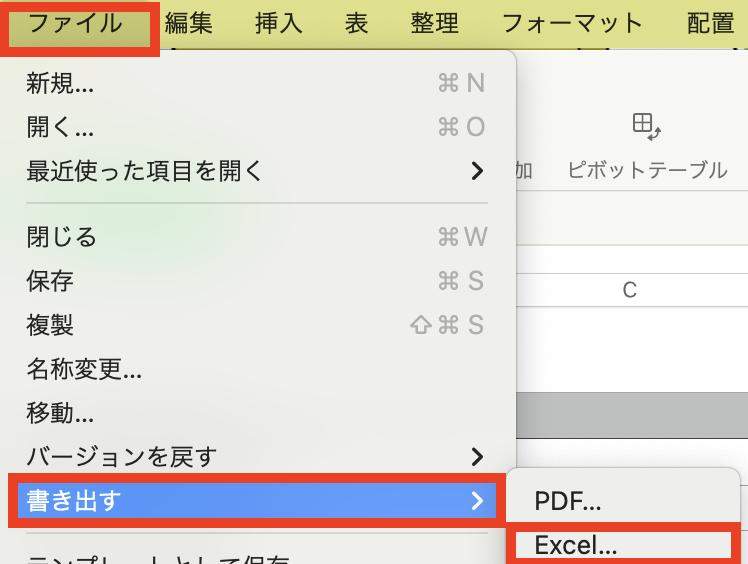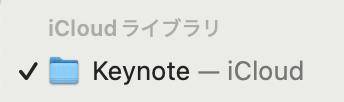「Macを使っていて、Pagesのデータファイルを間違えて消したかもしれない…。復元する方法を教えてほしい。」と困っている方も多いのではないでしょうか。
Macを使っていると、Pagesファイルを紛失してしまうことがあります。そういったときに心配するかもしれませんが、MacでPagesファイルを紛失してしまっても、データを復元することが可能。
この記事では、Macで消えたPagesファイルを復元する方法を解説しています。またPagesの概要も解説していますので、ぜひ参考にして下さい。
Part1:Pagesとは?
Pagesとは、Macに標準インストールされている文書作成ソフトです。OfficeのWordにも互換性があるため、Pagesで扱った書類はWordでも扱えます。またMacだけではなく、iPadなどからも使えるため、Apple Pencilで書き込むことも可能。
インターネットで調べた時に情報が少ないという欠点もありますが、なによりMacユーザーなら無料で使えるため、文章作成ソフトの中で迷ったときには「Pages」を使ってみても良いかと思います。
Part2:MacでPagesファイルを復活させる方法
ここで紹介する方法は、紛失した場合だけではなく、pagesのファイルが開けない場合にも有効です。
方法1. Finderで、未保存のpagesファイルを検索する
まずは、Finderで検索してみましょう。ファイル名を検索窓に入力することにより、探し出すことができます。しかしこの方法はファイルを削除していないことが条件ですので、もし削除したのであれば他の方法をお試し下さい。
- Finderを起動します。
- 検索窓に探したいファイルの名称を入力し、エンターキーを押して下さい。すべて合っていなくても、何らかの文字が一致していれば、表示されます。名称が合っていれば、あなたの探しているファイルが表示されるはずです。
方法2. Time Machineのバックアップから復元する
事前にTime Machineでバックアップを取っていれば、そこから復元できます。この方法は事前にバックアップを取ってあることが前提ですので、取っていない場合は、それ以外の方法をお試し下さい。
「Time Machine」を起動します。

-
復元したいファイルと日時を選択し「復元」をクリックすれば、手順は完了です。こちらも復元したいファイルがどこにあるのかわからない場合は、検索窓にファイル名を打ち込むことにより、探し出すことができます。

方法3. Mac向けの復元ツール「4DDiG」でpagesファイルを復元
データ復元ソフト「4DDiG」を活用することにより、pages(ページズ)ファイルを復元し、保存できます。先述した方法は、削除していない場合とバックアップを取っている場合にしか使えませんでしたが、今回はバックアップを取っていないにもかかわらず削除した場合にも有効です。
Windowsだけに対応しているデータ復元ソフトは多いかと思いますが、この「4DDiG」はMacOSにも対応しています。
pagesファイルはもちろんのこと、画像や動画などの他の拡張子にも対応していますので、一度インストールしておけば様々な場面でお使い頂けます。無料でスキャン・プレビューはできますので、まずはファイルが戻るのかを確認してみて下さい。
Mac向け
安全的なダウンロード
Windows向け
安全的なダウンロード
Tenorshare 4DDiG Macを起動し、削除したpageファイルが存在するハードディスクやパーティションを選択し、スキャンします。

しばらく待つと、消してしまったpageファイルが表示されます。復元前に、写真、ビデオ、ムービー、オーディオ、音楽、ドキュメントなどのファイルをダブルクリックすることによりプレビューが可能です。

復元したいpageファイルを選択し、保存場所を選択します。例えばGoogle DriveまたはDropboxなどのクラウドディスクに保存することを検討してください。
 注意:保存パスを元の場所を選択すれば、データが上書きして復元できない恐れがあります。
注意:保存パスを元の場所を選択すれば、データが上書きして復元できない恐れがあります。
Part3:まとめ
以上、Pagesの概要とMacで消えたPagesデータファイルを復元する方法を解説しました。
Pagesは、Mac純正の文書作成ソフトです。もしPagesのデータファイルが消えてしまったとしても、データ復元ソフト「4DDiG」を活用すれば復元可能。普段パソコンを使わない方でも、簡単に復元できますので、ぜひ活用してみて下さい。
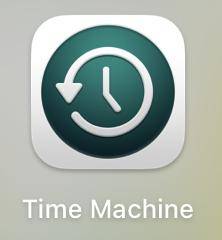
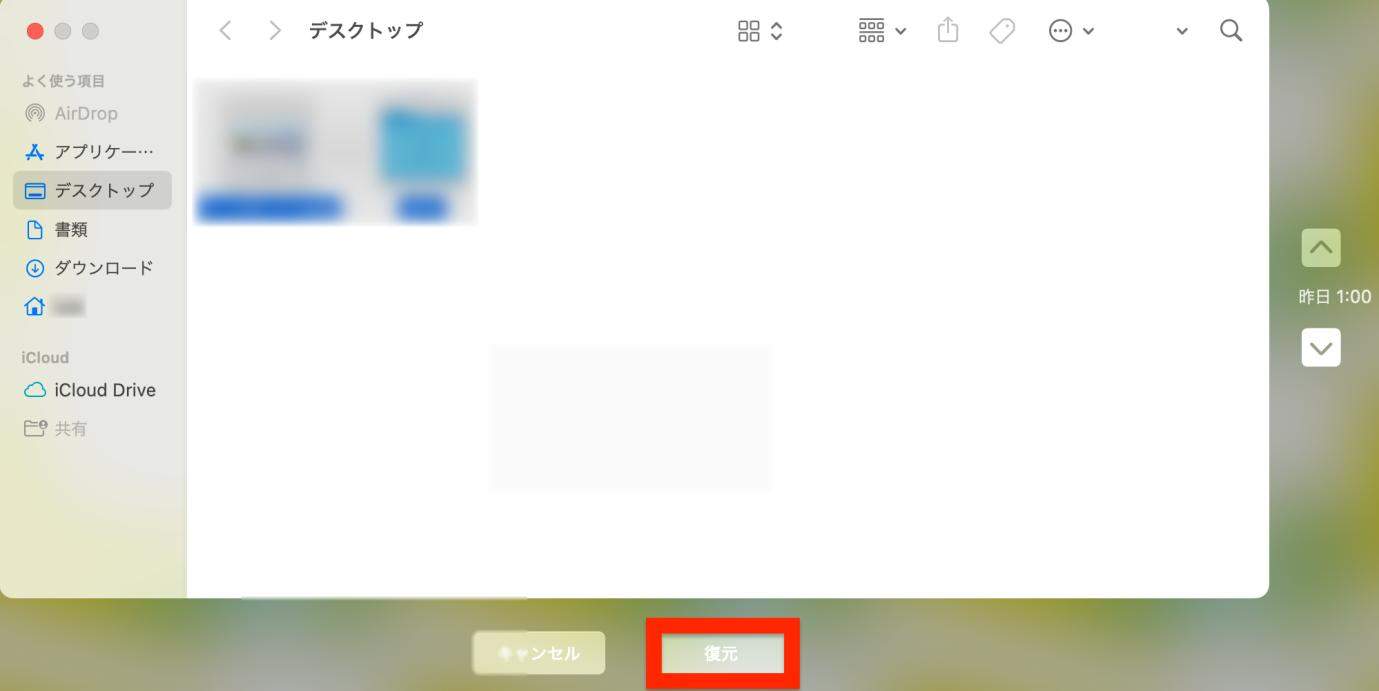

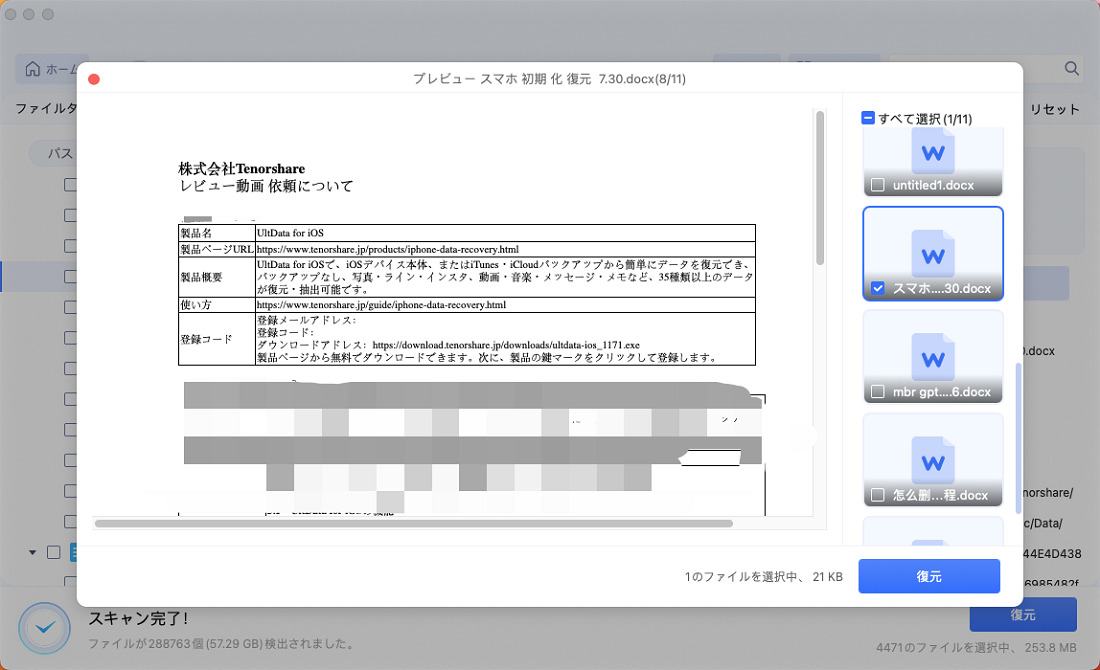

 ChatGPT
ChatGPT
 Google AI モード
Google AI モード
 Perplexity
Perplexity
 Grok
Grok